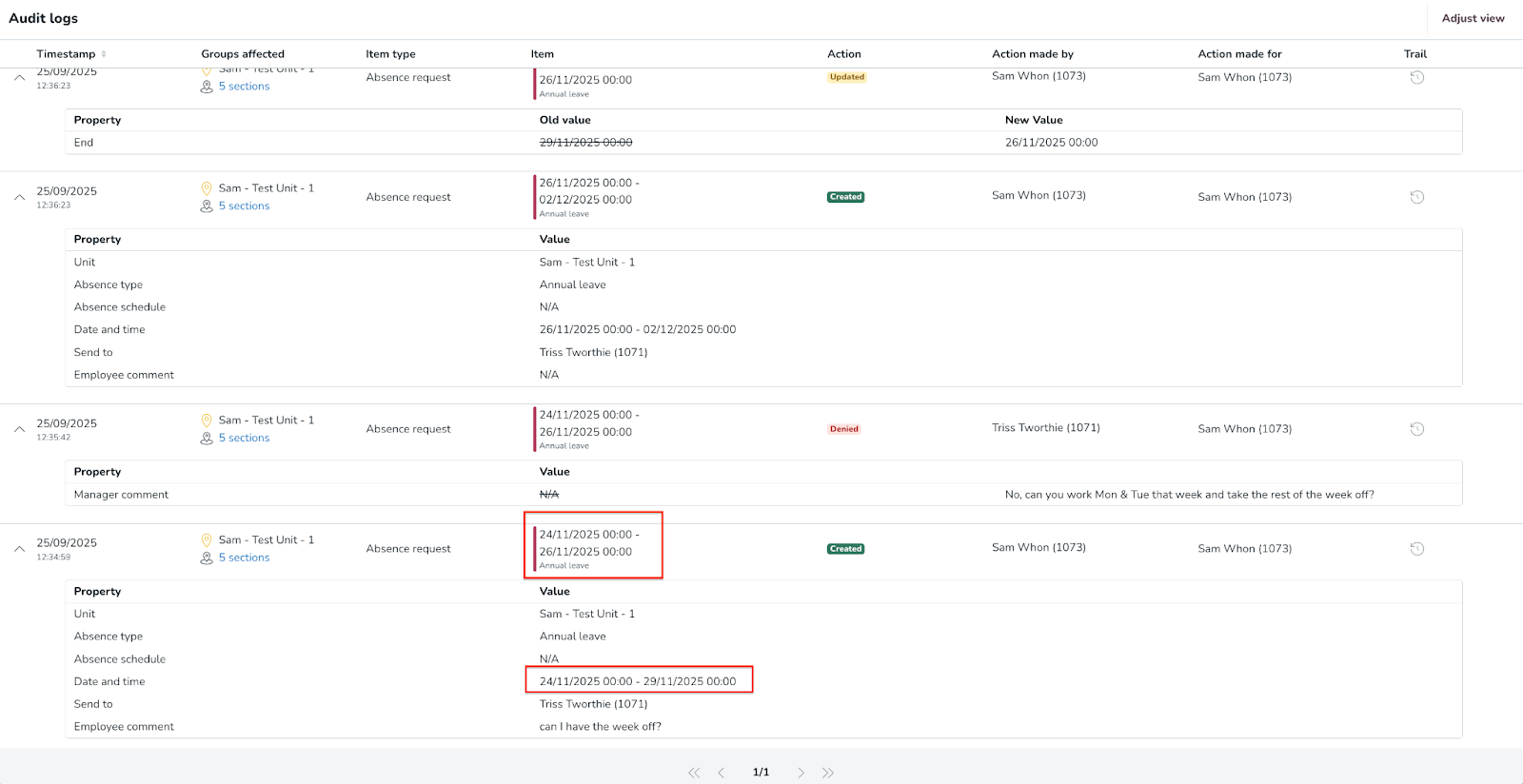Auditlogs - Absentieverzoeken
Audit logs zijn verslagen van eerdere acties binnen Quinyx. Er zijn twee soorten absentie gerelateerde audit logs die uit Quinyx kunnen worden gehaald:
- Absentieaanvraag audit logs (deze pagina)
- Absentie auditlogboeken
Ze bieden een transparante geschiedenis van wie een absentie initieerde, wie een actie uitvoerde, wat de actie was, wanneer deze plaatsvond, enzovoort. Deze functionaliteit helpt managers:
- Geschillen of vragen met betrekking tot absentieaanvragen op te lossen.
- Begrijpen hoe absentieaanvragen worden aangemaakt, bijgewerkt en verwerkt.
- Toegang krijgen tot historische activiteitsgegevens voor zelfbedieningsinzichten in teambeheer.
- Belangrijke informatie afleiden voor personeelsplanning en unit-niveau analyse.
Absentieaanvraag audit logs
Voor absentieaanvragen bieden audit logs een duidelijke geschiedenis van acties en kunnen ze helpen vragen te beantwoorden zoals (maar niet beperkt tot):
• Wie heeft de absentieaanvraag aangemaakt, en wanneer?
• Naar wie is de aanvraag gestuurd?
• Wie heeft de aanvraag goedgekeurd of afgewezen, en wanneer?
• Wie heeft het verzoek verwijderd, en wanneer?
• Welke opmerkingen zijn toegevoegd (door de werknemer en/of manager)?
Om de auditlogs voor absentieverzoeken te bekijken, navigeert u naar:
Auditlogs > Weergave aanpassen > [Itemtype] Absentieverzoek.
Het "Weergave aanpassen" paneel stelt u in staat om uw zoekopdracht naar auditlogs te verfijnen met behulp van de volgende filters.
Filter | Beschrijving | |
Groepen | Deze boomstructuur stelt u in staat om groepen te selecteren waarvoor Quinyx auditlogs ophaalt.
| 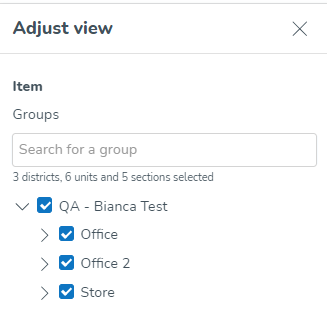 |
Itemtype |
| 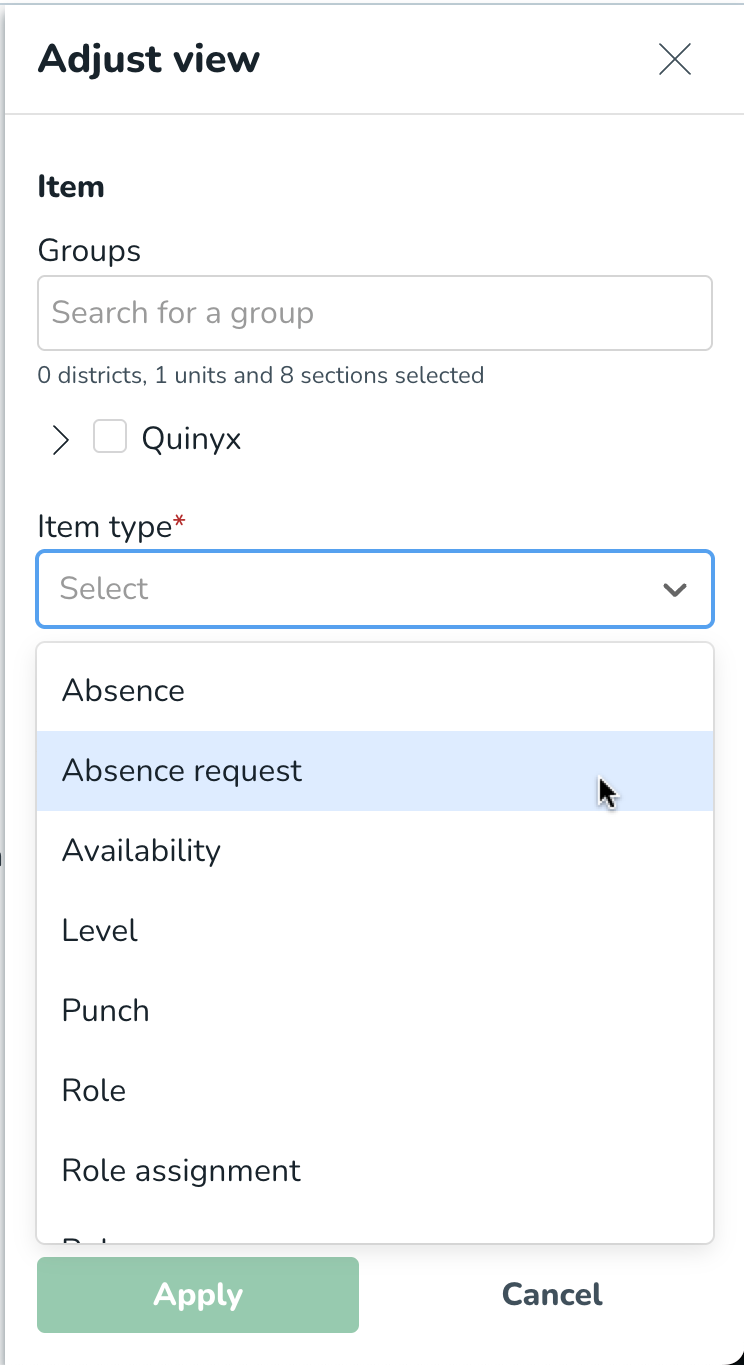 |
Item start-/einddatum |
| 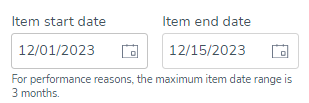 |
Type van actie |
Standaard leest het veld "Alle", wat betekent dat logs voor alle hierboven vermelde acties door Quinyx worden opgehaald. | 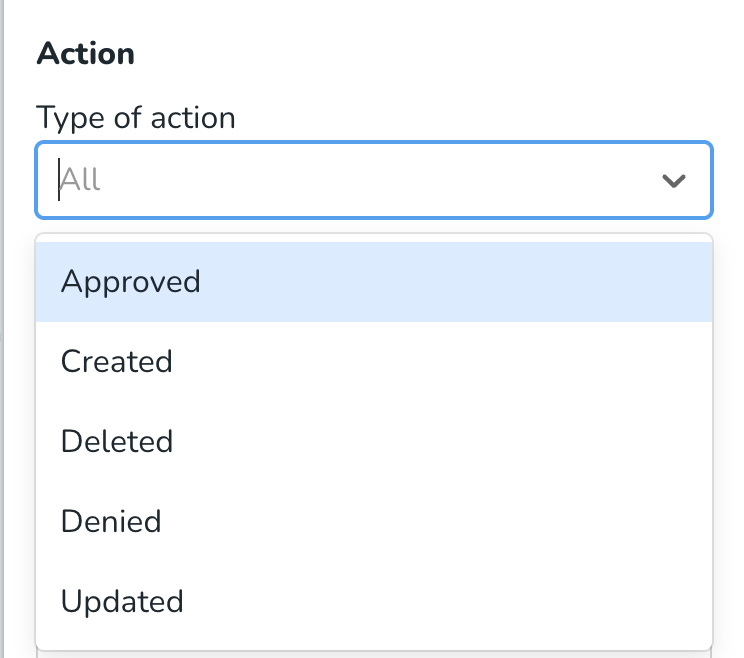 |
Actie Start/einddatum |
| 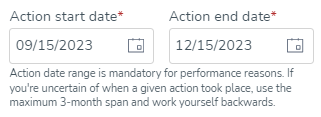 |
Actie uitgevoerd door |
| 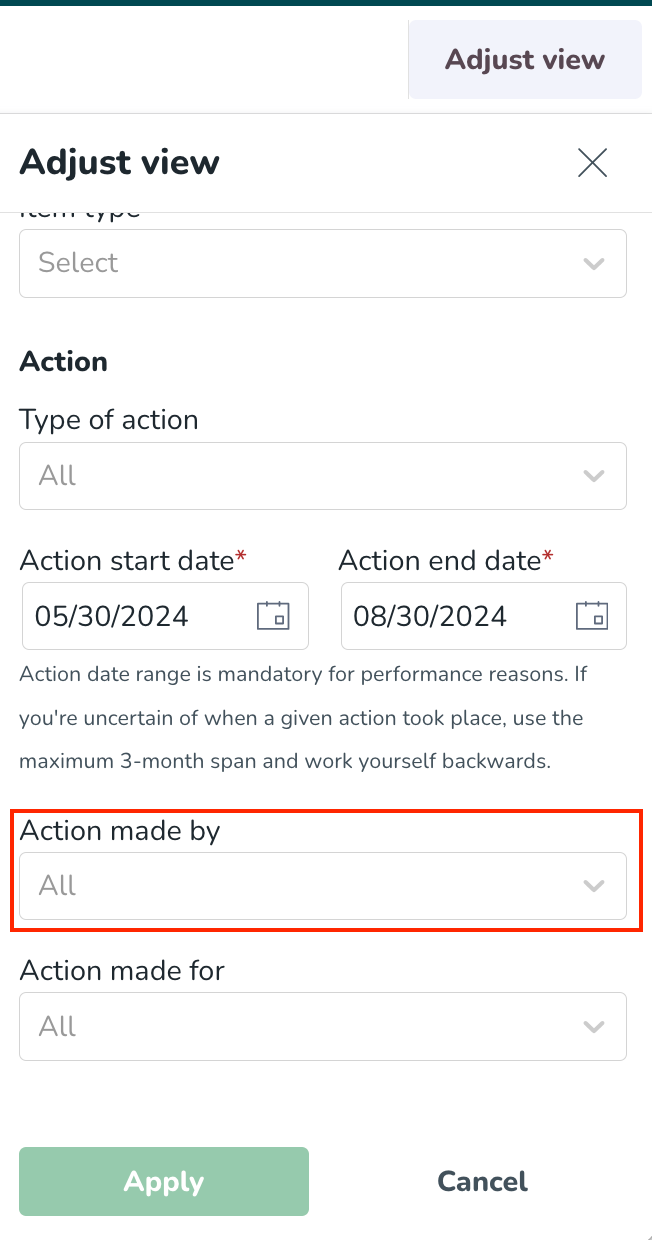 |
Actie uitgevoerd voor |
| 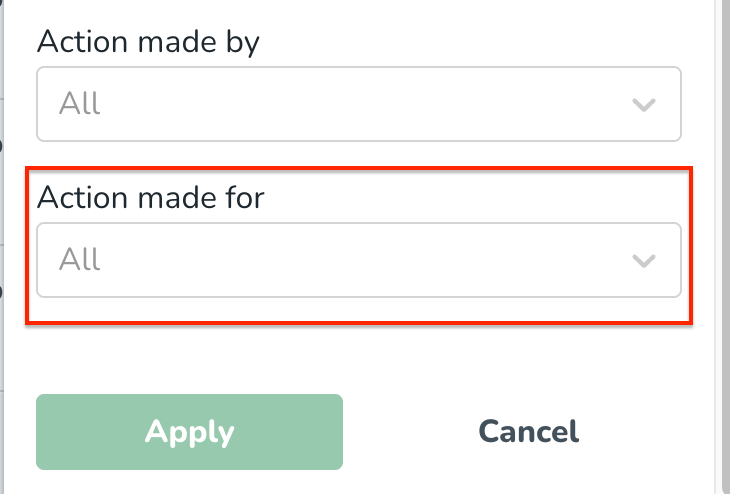 |
Interpretatie van auditlogs voor absentieverzoeken: Een gids voor het begrijpen van resultaten
Zodra u de filters hebt toegepast, ziet u de auditlogpagina met uw resultaten en kunt u details zien zoals wie het verzoek heeft aangemaakt en de datum en tijd van de actie.
De onderstaande tabel geeft details over de informatie die wordt gepresenteerd in de auditlogs voor absentieverzoeken.
Kolomkop | Uitleg |
Tijdstempel |
|
Beïnvloede groepen | Toont de units en secties die door het item worden beïnvloed. |
Itemtype | Toont het type item dat door een bepaalde actie wordt beïnvloed. |
Item | Toont informatie om te helpen identificeren welk absentieverzoek is uitgevoerd en welke acties zijn ondernomen. Dit toont altijd de laatste status van dat item in lijn met de planningview, d.w.z. de datum en tijd, absentietype van dat item. |
Actie | Identificeert het type actie dat is uitgevoerd. |
Actie uitgevoerd door |
|
Actie uitgevoerd voor | Identificeert wie werd beïnvloed door de actie. De persoon die de actie uitvoert wordt aangeduid als: [voornaam] [achternaam] ([badgenummer]). Als de getroffen persoon is verwijderd, wordt weergegeven "Werknemer is verwijderd uit Quinyx." De reden hiervoor is dat het systeem die informatie niet langer bezit. |
Spoor | (!) Deze functie is momenteel in ontwikkeling voor absentie-aanvraag itemtypes. |
Eigenschappentabel
De meeste absentie-aanvraag items (gebaseerd op de actie) hebben meer details in een sub-tabel genaamd de eigenschappentabel, toegankelijk door op de chevron in de meest linkse kolom van de hoofdtafel te klikken.
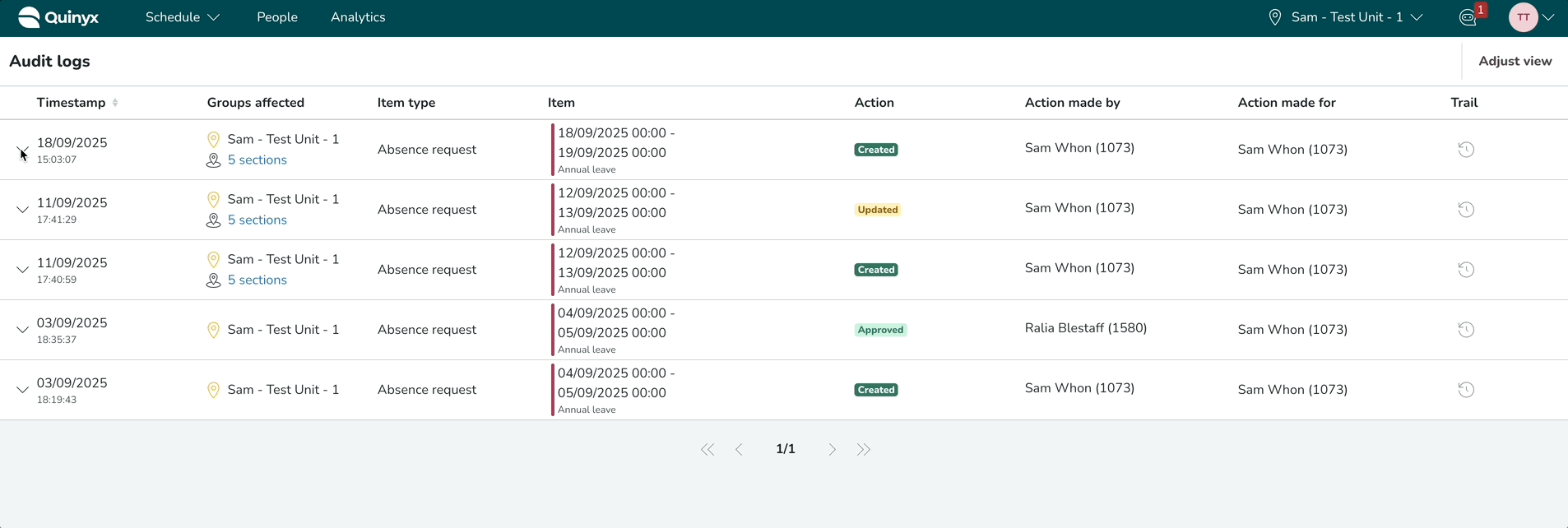
Hieronder staat een lijst van eigenschappen die worden weergegeven in de eigenschappentabel, afhankelijk van de uitgevoerde actie op de absentie-aanvraag.
In de tabel geeft een vinkje (✅) naast een eigenschap voor een specifieke actie aan dat de eigenschap kan worden weergegeven als er wijzigingen zijn, tenzij er (altijd) staat.
Bijvoorbeeld, de "Unit" eigenschap wordt altijd weergegeven wanneer een absentie-aanvraag is "Aangemaakt". Echter, tijdens een "Bijwerken" actie verschijnt het alleen als het unit veld is gewijzigd. Het zal niet worden getoond voor "Goedkeuren", "Afwijzen" of "Verwijderen" acties, ongeacht wijzigingen. Daarom, als een eigenschap een kruisje ❌ heeft voor een actie, zal het niet worden weergegeven voor die specifieke actie.
Eigenschap | Waarde | Creëer | Update | Goedkeuren | Afwijzen | Verwijderen |
Unit | De unitgroep waartoe het absentieverzoek behoort | ✅ (altijd) | ✅ | ❌ | ❌ | ❌ |
Absentietype | Het geselecteerde absentietype voor het absentieverzoek | ✅ (altijd) | ✅ | ✅ | ❌ | ❌ |
Absentieplanning | De gekoppelde absentieplanning (indien van toepassing) | ✅ (altijd) | ✅ | ✅ | ❌ | ❌ |
Datum en tijd | Beschrijft de begin- en eindtijd van het absentieverzoek | ✅ (altijd) | ✅ | ✅ | ❌ | ❌ |
Verzenden naar | Verwijst naar de manager naar wie het absentieverzoek is verzonden | ✅ (altijd) | ✅ | ✅ | ❌ | ❌ |
Werknemeropmerking | De 'werknemeropmerking' bij het aanmaken van het absentieverzoek. Als er geen opmerking is toegevoegd, wordt "N/A" weergegeven | ✅ (altijd) | ✅ | ❌ | ❌ | ❌ |
Manageropmerking | Opmerking van de manager voor goedgekeurde of afgewezen absentieverzoeken. Als er geen opmerking is toegevoegd, wordt "N/A" weergegeven | ❌ | ❌ | ✅ (altijd) | ✅ (altijd) | ❌ |
Zoekresultaten
De tabel toont 20 zoekresultaten per pagina. In dit voorbeeld vullen onze zoekresultaten drie pagina's, en we bekijken de eerste daarvan.

Binnenkort beschikbaar
We verbeteren deze functionaliteit continu, en hier zijn enkele verbeteringen die binnenkort komen:
- Item trail
Krijg een chronologisch overzicht van alles wat er met een bepaald item is gebeurd. Dit helpt om de nodige context te bieden bij het oplossen van geschillen of problemen met betrekking tot personeelsplanning en aanwezigheid. - Oorsprong
Zie waar een actie is ontstaan. Bijvoorbeeld, bij het beoordelen van een absentieverzoek, kunt u identificeren of een actie is ontstaan vanuit het managerportaal of via de personeelsportal op de mobiele app. - PDF-export
Exporteer het auditlograpport als een PDF voor eenvoudigere deling, archivering en analyse.
Veelgestelde vragen
V: Ik zie ‘Quinyx werknemer [werknemer ID]’ in het veld ‘Actie uitgevoerd door’ - wat betekent dat?
A: Soms kan een actie op een item worden uitgevoerd door een systeembeheerder namens een gebruiker. In dergelijke gevallen kan het veld ‘Actie uitgevoerd door’ ‘Quinyx [werknemer ID]’ bevatten. Dit verwijst naar een Quinyx systeembeheerder die actief was op ten minste één van de datums binnen het bereik van Actie startdatum - Actie einddatum (weergegeven als ‘Quinyx werknemer [werknemer id]’).
V: Hoe kan ik een volledige lijst krijgen van alle acties die door een manager zijn uitgevoerd op absentieverzoeken?
A: U kunt dit doen door de naam van de manager te filteren in het veld ‘Actie uitgevoerd door’.
V: Hoe weet ik welke eigenschappen zijn veranderd sinds de creatie van een absentieverzoek?
A: De eigenschappentabel voor absentieverzoeken toont doorgaans wijzigingen (d.w.z. eigenschappen die zijn gewijzigd) voor andere acties dan creatie.
De enige uitzondering is het veld "Manager opmerkingen", dat altijd zichtbaar is tijdens goedkeur- en afkeuracties, zelfs als er geen wijzigingen zijn opgetreden. Als er wijzigingen zijn, ziet u twee kolommen: "oude waarde" en "nieuwe waarde". De kolom "Oude waarde" wordt weergegeven met een doorhaling, wat aangeeft dat de oude waarde verouderd is en vervangen door de nieuwe waarde.

Een voorbeeld van hoe de gewijzigde eigenschappen worden getoond in de eigenschappentabel.
Q: Waarom toont het auditlogboek "verschillende" datums wanneer een overlappend absentieverzoek wordt ingediend bovenop een bestaand verzoek dat al een beslissing had (goedgekeurd of afgekeurd)?
A: Wanneer een absentieverzoek wordt ingediend en verwerkt (goedgekeurd of afgekeurd), en later wordt een ander verzoek ingediend met overlappende datums, past Quinyx het oorspronkelijke absentieverzoek aan om duplicatie van datums te voorkomen. Dit betekent dat het oorspronkelijke absentieverzoek wordt gesplitst of ingekort zodat overlappende dagen worden verwijderd.
Deze aanpassing houdt absentiegegevens schoon en voorkomt dubbele boekingen van absentiedagen, maar het kan ervoor zorgen dat de datums in het auditlogboek er anders uitzien dan de datums in het oorspronkelijke verzoek.
Voorbeeld:
- Stap 1: Werknemer Sam Whon vraagt absentie aan voor 24/11 – 29/11.
- Stap 2: Manager Triss Tworthie beoordeelt en weigert het, en stelt voor dat Sam in plaats daarvan vanaf woensdag (26/11) absentie opneemt.
- Stap 3: Sam dient een nieuw absentieverzoek in voor 26/11 – 1/12.
- Stap 4: Triss keurt dit nieuwe verzoek goed.
De auditlogs registreren deze acties nu als volgt:
- Eerste absentieverzoek aangemaakt.
- Eerste verzoek geweigerd.
- Tweede absentieverzoek aangemaakt.
- Tweede verzoek goedgekeurd.
Samengevat zijn er gevallen waarin een nieuw absentieverzoek overlapt met een bestaand absentieverzoek of bestaande absenties. In dergelijke gevallen past Quinyx het oorspronkelijke verzoek aan zodat het de overlappende dagen niet meer omvat. In het bovenstaande voorbeeld verschijnt het oorspronkelijke verzoek in het auditlogboek als 24/11 – 26/11 (00:00) in plaats van de aanvankelijk aangevraagde 24/11 – 29/11. De oorspronkelijke datums zijn nog steeds toegankelijk in de eigenschappentabel, maar het auditlogboek registreert het item met de aangepaste datums.
Dit gedrag is opzettelijk ontworpen om duidelijkheid in absentiegegevens te waarborgen en overlappende absentiedagen te voorkomen.
Als gevolg hiervan weerspiegelt het auditlogboek de aangepaste data in plaats van de oorspronkelijke, wat “onjuist” kan lijken, maar in feite opzettelijk is om overlappende absenties te voorkomen.